
平面副连接的连杆既可以在相互接触的平面上自由滑动,也可以绕着垂直于该平面的轴线进行相对旋转,提供两个平移自由度和一个旋转自由度,平面副不能作为运动驱动。在创建平面副时,定义的原点和矢量方向共同决定接触平面,其中原点决定平面的位置,矢量决定接触平面法向。
下面举例说明平面副的创建过程,在图4.8.1所示的机构中,已经创建了一组仿真文件并定义了固定连杆1和连杆2,本例模拟的是滑块(连杆2)在斜面上由于重力的作用向下滑动的过程。
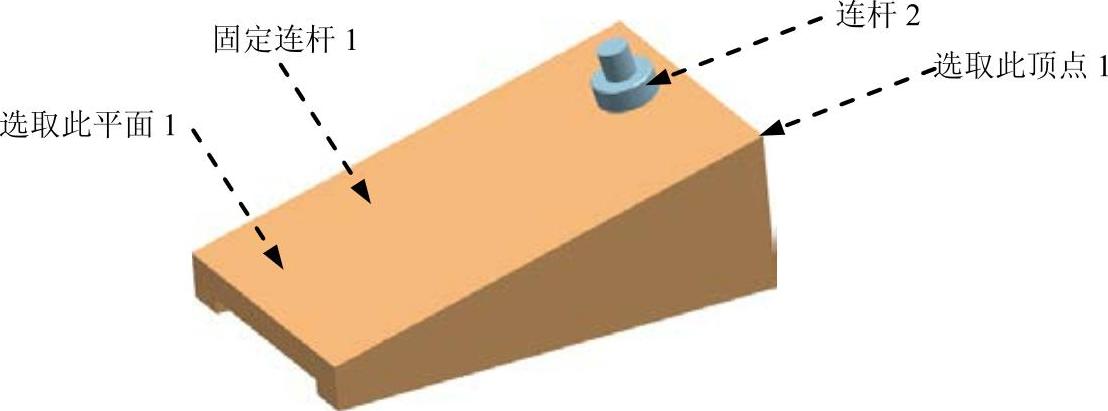
图4.8.1 机构模型
Step1.打开装配模型。打开文件D:\ug10.16\work\ch04.08\planar.prt。
Step2.进入运动仿真模块。选择
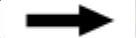
 命令,进入运动仿真模块。
命令,进入运动仿真模块。
Step3.激活运动仿真文件。在“运动导航器”中右击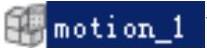 节点,在系统弹出的快捷菜单中选择
节点,在系统弹出的快捷菜单中选择 命令。
命令。
Step4.定义连杆2和连杆1中的平面副。
(1)选择下拉菜单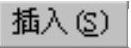
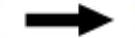
 命令,系统弹出“运动副”对话框;在“运动副”对话框
命令,系统弹出“运动副”对话框;在“运动副”对话框 选项卡的
选项卡的 下拉列表中选择
下拉列表中选择 选项;选取图4.8.1所示的连杆2为参考连杆;在“运动副”对话框
选项;选取图4.8.1所示的连杆2为参考连杆;在“运动副”对话框 区域的
区域的 下拉列表中选择“终点”选项
下拉列表中选择“终点”选项 ,在模型中选取图4.8.1所示的顶点1为原点参考;在
,在模型中选取图4.8.1所示的顶点1为原点参考;在 区域的
区域的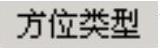 下拉列表中选择
下拉列表中选择 选项,在模型中选取图4.8.1所示的平面1为矢量参考。
选项,在模型中选取图4.8.1所示的平面1为矢量参考。
(2)在“运动副”对话框的 区域中选中
区域中选中 复选框;单击
复选框;单击 区域中的
区域中的 按钮,选取图4.8.1所示的连杆1为啮合连杆;在“运动副”对话框
按钮,选取图4.8.1所示的连杆1为啮合连杆;在“运动副”对话框 区域的
区域的 下拉列表中选择“终点”选项
下拉列表中选择“终点”选项 ,在模型中选取图4.8.1所示的顶点1为原点参考;在
,在模型中选取图4.8.1所示的顶点1为原点参考;在 区域的
区域的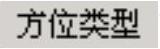 下拉列表中选择
下拉列表中选择 选项,在模型中选取图4.8.1所示的平面1为矢量参考。(www.xing528.com)
选项,在模型中选取图4.8.1所示的平面1为矢量参考。(www.xing528.com)
(3)单击 按钮,完成平面副的创建。
按钮,完成平面副的创建。
Step5.定义解算方案并求解。
(1)选择下拉菜单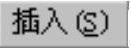
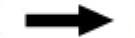
 命令,系统弹出“解算方案”对话框;在
命令,系统弹出“解算方案”对话框;在 下拉列表中选择
下拉列表中选择 选项;在
选项;在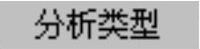 下拉列表中选择
下拉列表中选择 选项;在
选项;在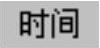 文本框中输入值0.3;在
文本框中输入值0.3;在 文本框中输入值100;选中对话框中的
文本框中输入值100;选中对话框中的 复选框。
复选框。
(2)设置重力方向。在“解算方案”对话框 区域的矢量下拉列表中选择
区域的矢量下拉列表中选择 选项,其他重力参数按系统默认设置值,如图4.8.2所示。
选项,其他重力参数按系统默认设置值,如图4.8.2所示。
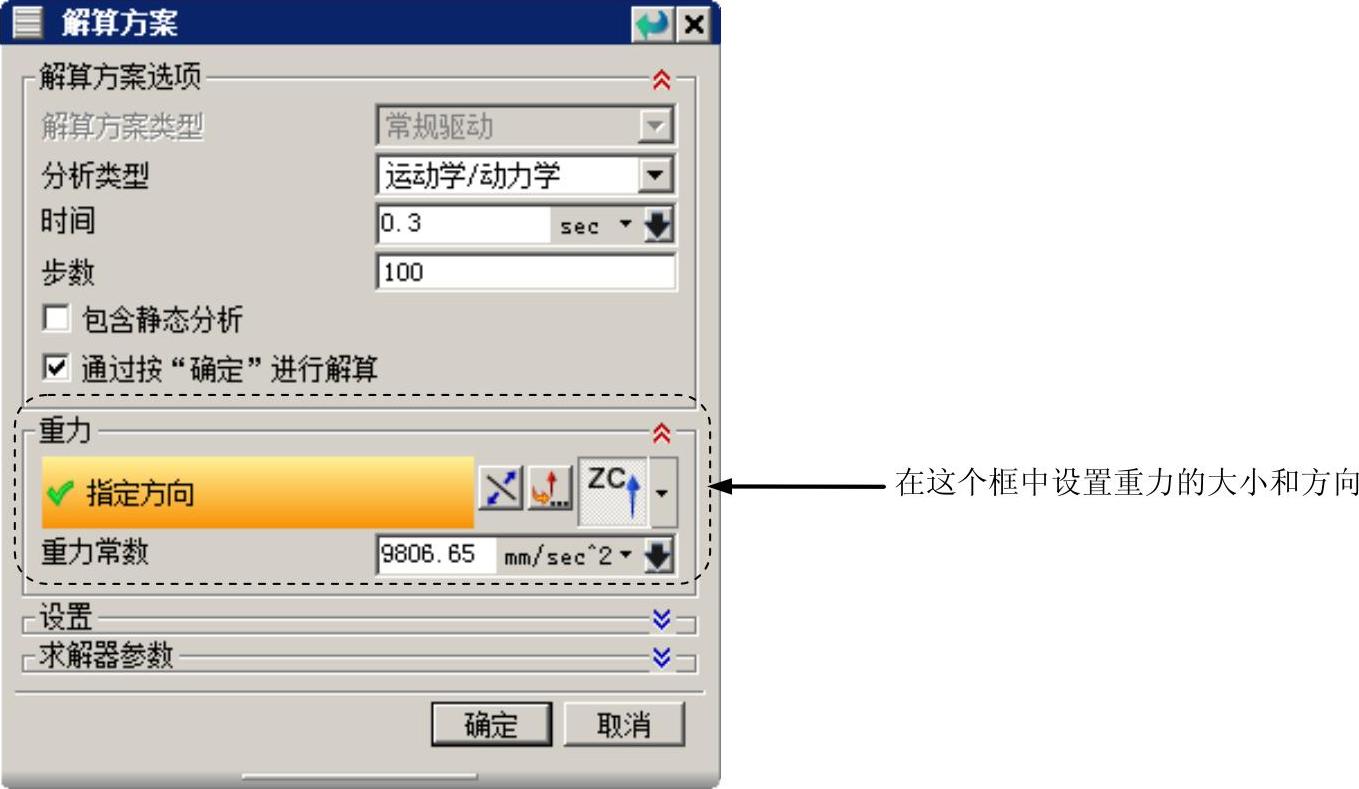
图4.8.2 “解算方案”对话框
(3)单击 按钮,完成解算方案的定义。
按钮,完成解算方案的定义。
Step6.定义动画。在“动画控制”工具条中单击“播放”按钮 ,查看机构运动;单击“导出至电影”按钮
,查看机构运动;单击“导出至电影”按钮 ,输入名称“planar”,保存动画;单击“完成动画”按钮
,输入名称“planar”,保存动画;单击“完成动画”按钮 。
。
Step7.选择下拉菜单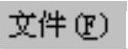
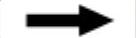
 命令,保存模型。
命令,保存模型。
免责声明:以上内容源自网络,版权归原作者所有,如有侵犯您的原创版权请告知,我们将尽快删除相关内容。




